Tecnobits - TecnoBits 常见问题 - 如何从我的电脑上删除 WiFi 密码
在数字化和不断访问互联网的时代,拥有安全密码来保护我们的 Wi-Fi 网络已成为普遍的必需品。然而,在某些情况下,可能需要从我们的电脑上删除 Wi-Fi 密码。无论是出于网络配置原因还是因为我们想要与其他设备共享连接,在本文中我们将探讨实现这一目标的技术方法。加入我们,了解如何删除 Wi-Fi 密码 从您的电脑 简单安全。
简介
欢迎来到本页面,我们将在这里探讨我们的主要主题的概述。在这个空间中,我们将深入研究与该主题相关的基本概念。准备好让自己沉浸在充满相关且令人兴奋的信息的宇宙中。
首先,重要的是要了解这个主题的重要性以及它如何影响我们日常生活的不同方面。我们将探索理论和实践基础,使我们能够理解这些概念在现实世界中的应用。此外,我们将分析相关研究领域出现的主要挑战和机遇。
在此,我们还将解决我们希望在本次旅程结束时实现的目标和目标。通过结构化和详细的方法,我们将专注于提供坚实的知识基础,使读者理解并应用 有效 将在以下章节中介绍的概念。我们还将概述每个部分将涵盖的内容和主题。
操作系统之间的差异
MGI 操作系统 它们是管理计算机资源并允许用户和机器之间交互的程序。 每个 OS 它有自己的特点,使它们彼此不同。以下是操作系统之间一些最相关的差异:
架构: 操作系统可以根据其架构进行分类,架构定义了软件的组织方式以及应用程序的运行方式。最常见的操作系统是:
整体式:在这种类型的系统中,操作系统的所有功能都可以在单个代码块中找到。这可以提高效率,但也使“系统”更难以维护和更新。
客户端-服务器:在这种类型的系统中, 操作系统 它分为多个模块,其中一个模块充当服务器,其他模块充当客户端。这使得资源管理具有更大的可扩展性和灵活性。
基于微内核:这些操作系统采用最小内核设计,仅提供基本功能。其余功能作为单独的进程执行。这允许更大的模块化性并且易于添加新功能。
硬件兼容性: 每个操作系统都有特定的硬件要求并为某些设备提供支持。有些操作系统针对在台式计算机上运行进行了更优化,而另一些操作系统则专为移动设备或服务器而设计。所选择的 的操作系统 适当的取决于可用硬件的类型以及用户的特定需求。
用户界面: 区分操作系统的另一个方面是它们的用户界面。某些操作系统提供基于窗口和视觉效果的图形用户界面 (GUI),而其他操作系统则基于命令行界面。此外,有些操作系统允许更大程度的定制并提供多种配置选项,而其他操作系统在这方面则受到更多限制。
方法 1:从 Windows 控制面板重置 WiFi 密码
有时忘记 WiFi 网络的密码可能会很痛苦。幸运的是,Windows 提供了一种相当简单的方法来通过控制面板重置它。请按照以下步骤立即重新获得网络访问权限:
第一步:打开控制面板
第一步是打开 Windows 控制面板。您可以通过在“开始”菜单中搜索“控制面板”或只需按 Windows 键 + R 打开“运行”对话框,然后键入不带引号的“control”并按 Enter 键来执行此操作。 控制面板打开后,继续下一步。
第 2 步:访问网络连接
在控制面板中,找到并单击“网络和 Internet”选项或“网络和共享资源”。接下来,选择“网络和共享中心”以访问网络设置。在此窗口中,您将找到“管理无线网络”选项。单击它继续。
步骤 3:重置 WiFi 密码
在存储的无线网络列表中,找到您的 WiFi 网络并右键单击它。 然后,从下拉菜单中选择“属性”选项。 在安全选项卡中,选中显示字符旁边的框以显示网络安全密钥字段中的密码。记下或复制此密码并使用它再次连接到您的 WiFi 网络。
独家内容 - 点击这里 通过手机控制电视盒。
方法 2:使用 WiFi 密码破解工具
如果您想要更高级的方法来获取 WiFi 网络的密码,您可以使用黑客工具。这些工具是旨在查找和解密无线网络密码的程序。以下是一些最流行的 WiFi 密码破解程序:
了Aircrack-ng的: 该工具由于能够破解 WEP 和 WPA-PSK 密钥而被广泛使用。 Aircrack-ng 使用字典攻击方法,尝试不同的密码组合,直到找到正确的密码组合。
Wireshark: Wireshark是一个数据包分析工具,也可以用来捕获网络数据包并分析数据流量,虽然它不是专门为破解WiFi密码而设计的,但它可以用来调查网络的安全性并检测漏洞。
掠夺者: 该工具专门用于破解启用 WPS 的网络的密码。 Reaver 通过 WPS 协议自动执行攻击过程,许多路由器使用该协议来促进设备连接。
需要注意的是,未经许可使用 WiFi 密码破解工具是非法且违反道德的。这些工具只能用于教育目的,或者在您获得网络所有者的明确许可的情况下使用。最好使用强密码来保护您自己的 WiFi 网络,并确保您的互联网连接安全。
维护 WiFi 网络安全的建议
为了保证您的 WiFi 网络的安全,必须遵循一些关键建议:
1. 更改默认网络名称和密码:
请务必更改 WiFi 网络的名称和路由器上配置的默认密码。使用字母数字字符和符号的组合可提高安全性并避免使用易于识别的个人信息。
2.定期更新路由器固件:
保持路由器软件更新对于保护您的 WiFi 网络免受潜在漏洞的影响至关重要。定期检查制造商的支持页面上是否有可用的固件更新,如果有,请立即下载并安装它们。
3. 启用WPA2-PSK加密:
WPA2-PSK(预共享密钥)加密是最有效的安全方法之一 保护您的 WiFi 网络。请务必启用此选项并使用强密码以防止未经授权的访问。与 WEP 加密相比,WPA2-PSK 提供了更强的保护。
方法三:将路由器恢复出厂设置
如果您的路由器持续出现问题,并且所有其他解决方案都失败,则可能需要将其重置为出厂设置。此方法不仅会删除您所做的所有自定义设置,还会将路由器的密码和用户名重置为默认值。请按照以下步骤将路由器重置为出厂设置:
步骤1: 找到路由器上的重置按钮。它可能位于设备的背面或底部,通常标记为“重置”或“恢复出厂设置”。使用回形针或尖头物体按下按钮至少 10 秒钟。
步骤2: 松开重置按钮后,等待几分钟,让路由器完全重新启动。在此期间,避免任何可能因缺乏互联网连接而影响的在线活动。
步骤3: 路由器重启后,您需要重新进行配置,通过浏览器访问路由器的配置页面,输入路由器的默认登录信息。通常,用户名是“admin”,密码是“password”。然后,根据您的需求自定义设置,并遵循制造商的建议来保护和优化您的家庭网络。
方法 4:使用路由器的 Web 界面更改 WiFi 密码
路由器的Web界面是一个非常有用的工具,可以对我们的WiFi网络进行各种调整和配置,更改WiFi密码也不例外。在这里,我们将向您展示如何使用此方法来完成此操作。
1. 访问路由器的 Web 界面:首先,您需要访问路由器的 Web 界面。为此,请打开 Web 浏览器并在地址栏中输入路由器的 IP 地址。通常这个地址是 192.168.1.1 o 192.168.0.1,但可能会因路由器型号而异。按 Enter 键,路由器登录页面将打开。
2. 登录路由器:现在,您需要输入登录凭据才能访问路由器的 Web 界面。该数据通常印在设备的背面或底部。输入正确的用户名和密码后,单击“登录”或按 Enter 键。 如果您忘记了 凭据,您可能需要将路由器重置为出厂 设置。
独家内容 - 点击这里 手机背景涂鸦删除或更改 WiFi 密码时的其他注意事项
更改 WiFi 密码时,我们需要牢记一些事项以确保顺利过渡。以下是一些可以在此过程中为您提供帮助的其他注意事项:
1. 更新所有连接的设备
更改 WiFi 密码后,请务必更新所有连接到网络的设备上的信息。这包括手机、平板电脑、电脑、智能电视和任何 其他设备 使用 连接。
如果您连接了许多设备,则列出它们的列表以验证它们是否都是最新的会很有帮助。这样,您将避免连接问题并确保每个人 你的设备 受新密码保护。
2. 设置新的网络名称
更改 WiFi 密码时,建议同时更改网络名称 (SSID)。这增加了额外的安全层,并使未经授权的人更难尝试访问您的网络。
为您的 WiFi网络选择一个唯一的名称,并避免使用可以轻松识别的个人信息。例如,请勿使用您的姓名或地址作为您的网络名称。
3.保持路由器固件更新
保持路由器固件更新非常重要,以确保最佳性能并纠正潜在的安全漏洞。
定期检查制造商的网站以获取最新的固件更新,并按照提供的说明正确安装它们。
考虑到这些将使您能够提高网络的安全性并避免可能的不便或安全漏洞。
方法五:使用WPS按钮无需密码即可连接设备
WPS(Wi-Fi 保护设置)按钮是一项功能,允许用户将设备连接到 Wi-Fi 网络,而无需手动输入密码。此选项非常适合那些想要快速轻松设置而无需处理复杂设置的人。以下介绍如何使用 WPS 按钮无需密码即可连接设备。
1. 检查您的Wi-Fi路由器是否支持WPS功能。大多数现代路由器都有它,但最好确定一下。请参阅路由器手册或访问制造商的网站以获取详细信息。
2. 打开要连接到 Wi-Fi 网络的设备并查找 WPS 按钮。此按钮可以位于路由器上,也可以位于设备本身(例如打印机或相机)上。请确保两个设备均已打开并且彼此靠近。
3. 按路由器上的 WPS 按钮,然后在接下来的两分钟内按要连接的设备上的 WPS 按钮。稍等片刻,设备将自动连接,无需输入密码。
请注意,WPS 方法并非没有安全风险,因为它涉及未加密的身份验证信息传输。此外,某些设备可能存在此功能的兼容性问题。如果您想要更高的安全性或者在使用 WPS 按钮时遇到困难,建议使用传统的密码连接方法。
结论
在中,我们可以肯定,人工智能的发展彻底改变了我们与技术互动的方式。这一强大的学科使得医学、制造和安全等领域取得了重大进展。得益于人工智能系统分析大量数据的能力 实时,决策方面取得了改进,不同流程的效率也得到了优化。
此外,重要的是要强调算法在操作中发挥的基本作用 人工智能。这些算法因其从输入数据中学习并自主调整其行为的能力而受到称赞。从这个意义上说,机器学习已经成为人工智能的一个重要分支,使系统能够在无需人工干预的情况下不断提高其性能。
虽然人工智能为社会提供了广泛的可能性和好处,但考虑到其实施过程中出现的道德和法律挑战至关重要。算法缺乏透明度、数据隐私以及这些系统固有的潜在偏见是必须负责任地解决的一些问题。必须制定适当的法规,以确保以有利于整个社会的道德方式使用人工智能。
独家内容 - 点击这里 如何在重置手机上恢复 Google 帐户确保 WiFi 网络隐私的最终建议
以下是一些确保 WiFi 网络隐私的最终建议:
1.定期更改密码: 定期更改 WiFi 网络密码非常重要,以防止未经授权的人访问它。建议您设置一个复杂且唯一的密码,其中包含大小写字母、数字和特殊字符。
2.激活MAC地址过滤: MAC 地址是连接到网络的每个设备的唯一标识符。通过激活此功能,只有具有授权 MAC 地址的设备才能访问您的 WiFi 网络。这样,访问仅限于没有允许的 MAC 地址的未授权人员。
3. 使用虚拟专用网络 (VPN): VPN 在您的设备和您连接的 WiFi 网络之间创建安全、加密的连接。这可以防止有人拦截您的数据并保护您的隐私。当您连接到公共或不受信任的 WiFi 网络时,它特别有用。
Q&A
问:如何删除 wifi密码 从我的电脑?
答:如果您想从电脑上删除 Wi-Fi 密码,可以采用多种方法来实现。以下是一些选项:
问:我可以从电脑设置中删除 Wi-Fi 密码吗?
答:是的,您可以从电脑设置中删除 wifi 密码。为此,请按照下列步骤操作:
1. 转至 PC 上的网络和互联网设置。
2. 找到无线网络部分并选择“高级 Wi-Fi 设置”。
3. 选择选项“管理已知网络” 或“管理已保存的网络”。
4. 找到您要删除密码的 Wi-Fi 网络并单击它。
5. 选择“忘记”选项。 这将从您的电脑中删除 Wi-Fi 网络密码。
问:还有其他方法可以从我的电脑上删除 Wi-Fi 密码吗?
答:是的,除了 配置您的 PC 之外,您还可以使用第三方工具 删除 Wi-Fi 密码。 一些常见选项包括使用专门的程序和应用程序,让您 删除或重置网络密码.已保存 在您的PC上。但请注意,使用这些工具可能会带来安全风险,如果您不知道如何正确使用它们,则不建议您使用它们。
问:从电脑上删除 wifi 密码时应采取哪些预防措施?
答:从 PC 中删除 Wi-Fi 密码时,请务必牢记一些预防措施:
– 确保您有权删除 Wi-Fi 网络密码。如果这不是您的网络或者您没有获得所有者的许可,则尊重网络的隐私和安全非常重要。
– 在对 PC 设置进行任何更改之前,请执行 备用 的重要文件,以防出现问题。
– 如果您决定使用第三方工具,请务必从可信来源获取它们,并在使用前验证其安全性。
– 请记住,通过删除 Wi-Fi 密码,您的 PC 将能够自动连接到该网络,无需任何额外的身份验证。如果您使用公共或共享网络,这可能会带来安全风险。
问:从电脑中删除 Wi-Fi 密码时,我应该采取哪些额外的安全措施?
答:从 PC 中删除 Wi-Fi 密码后,建议采取一些额外的安全措施来保护您的网络和 PC:
– 设置新的安全 Wi-Fi 密码,以防止未经授权访问您的网络。
– 使用可靠的防病毒软件并让您的电脑保持最新的安全更新。
– 如果您使用公共 Wi-Fi 网络,请避免进行交易或共享机密信息。
– 考虑使用 VPN(虚拟专用网络)来保护您在浏览互联网时的连接和数据。
在结论
总之,如果您按照正确的步骤操作并有权访问路由器设置,则从 PC 中删除 WiFi 密码可能是一项简单的任务。在进行任何更改之前,请务必备份您的数据和设置,并记住您必须获得所有者的许可才能更改密码。如果您遵循这些建议,您将能够删除 PC 上的 WiFi 密码 有效率的 和安全。技术在不断发展,因此了解最新更新和安全措施以保护您的 WiFi 网络非常重要。如果您有任何问题或需要其他帮助,请随时查阅制造商的文档或在专门论坛上寻求帮助。
塞巴斯蒂安维达尔我是 Sebastián Vidal,一位热衷于技术和 DIY 的计算机工程师。此外,我是 tecnobits.com,我在其中分享教程,以使每个人都更容易访问和理解技术。